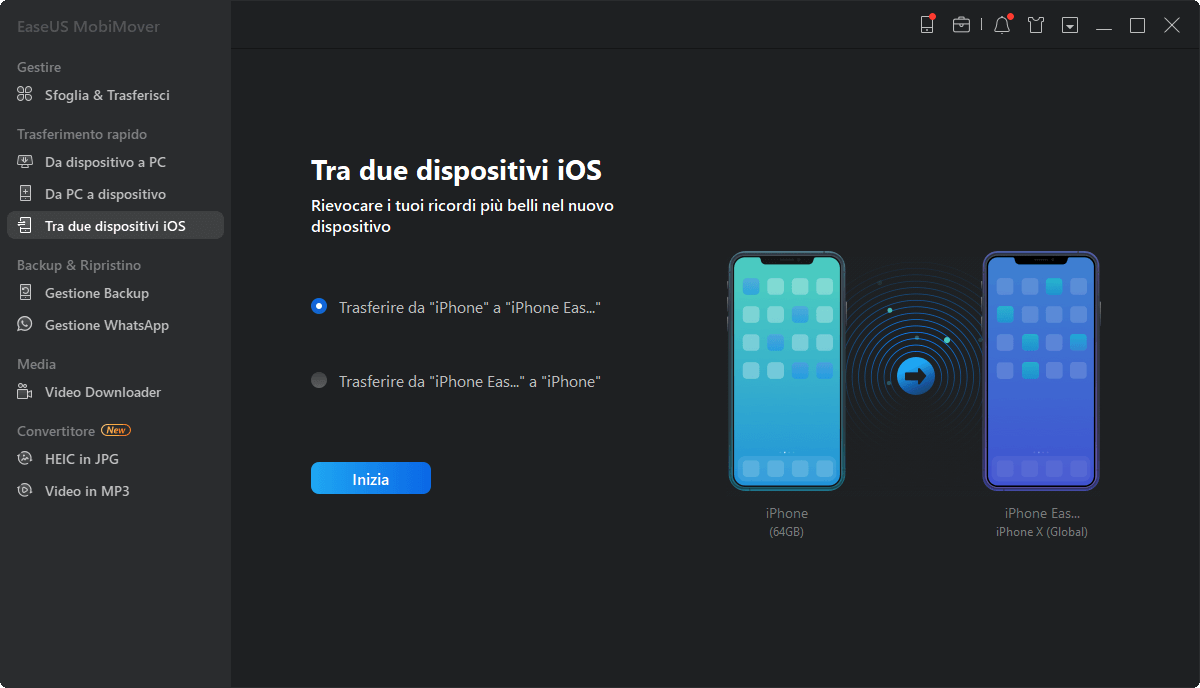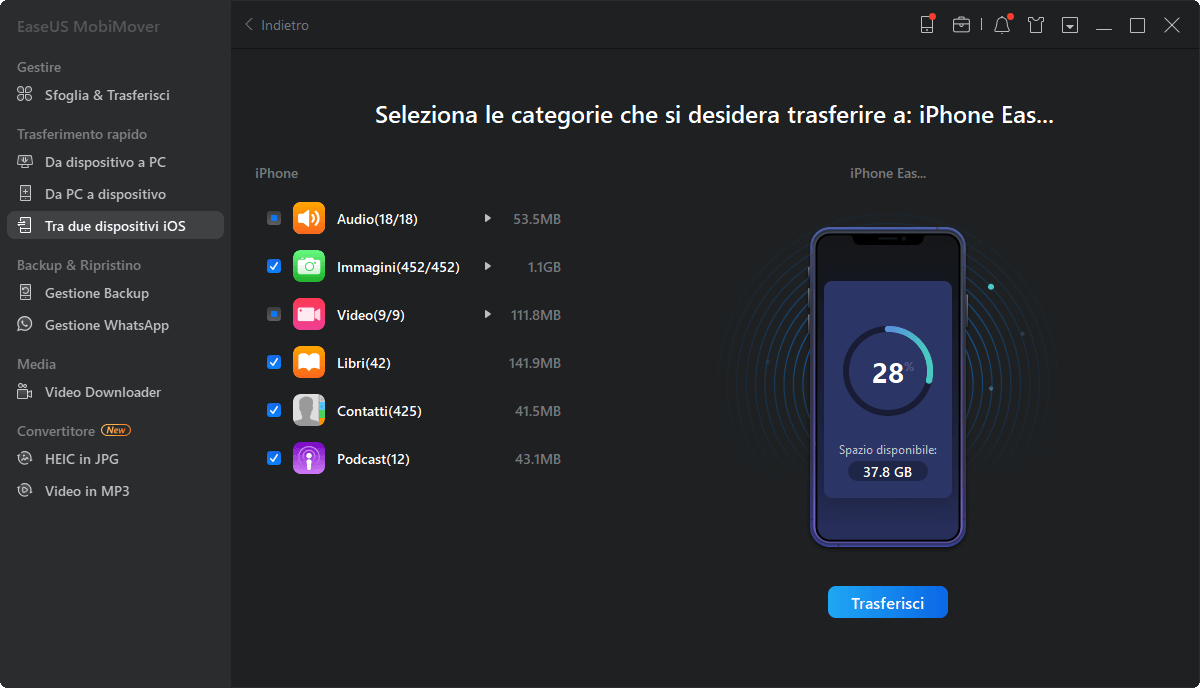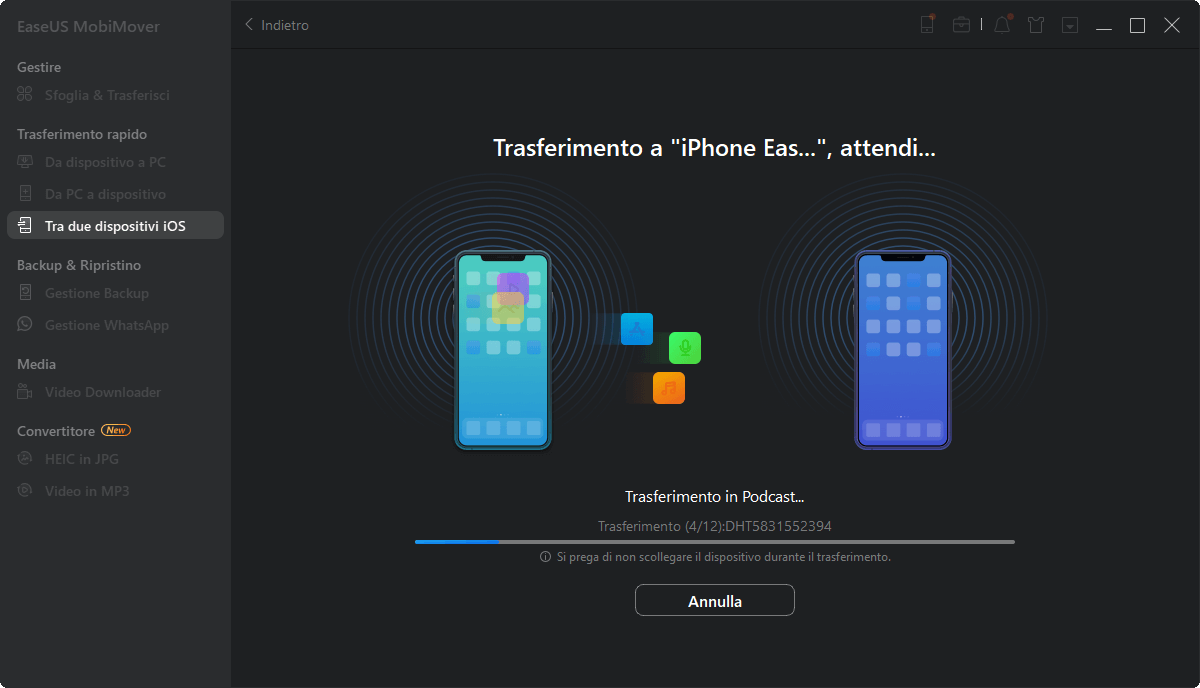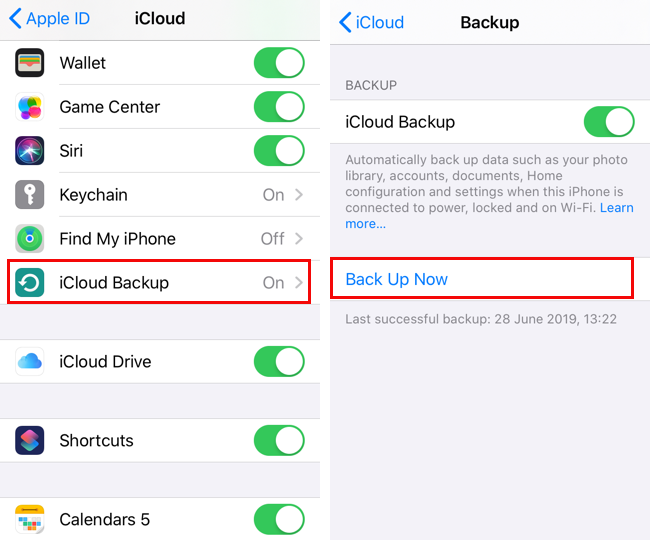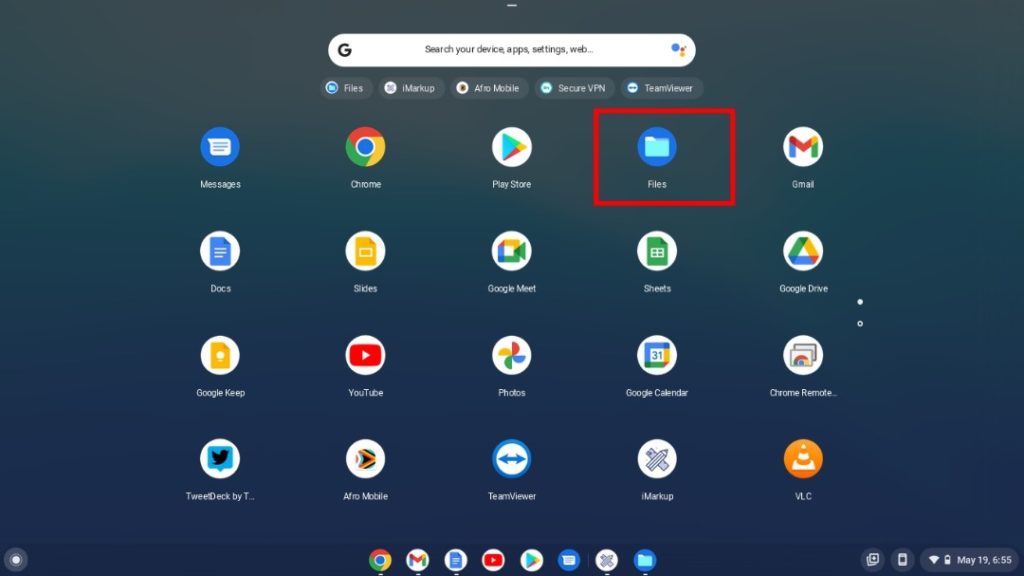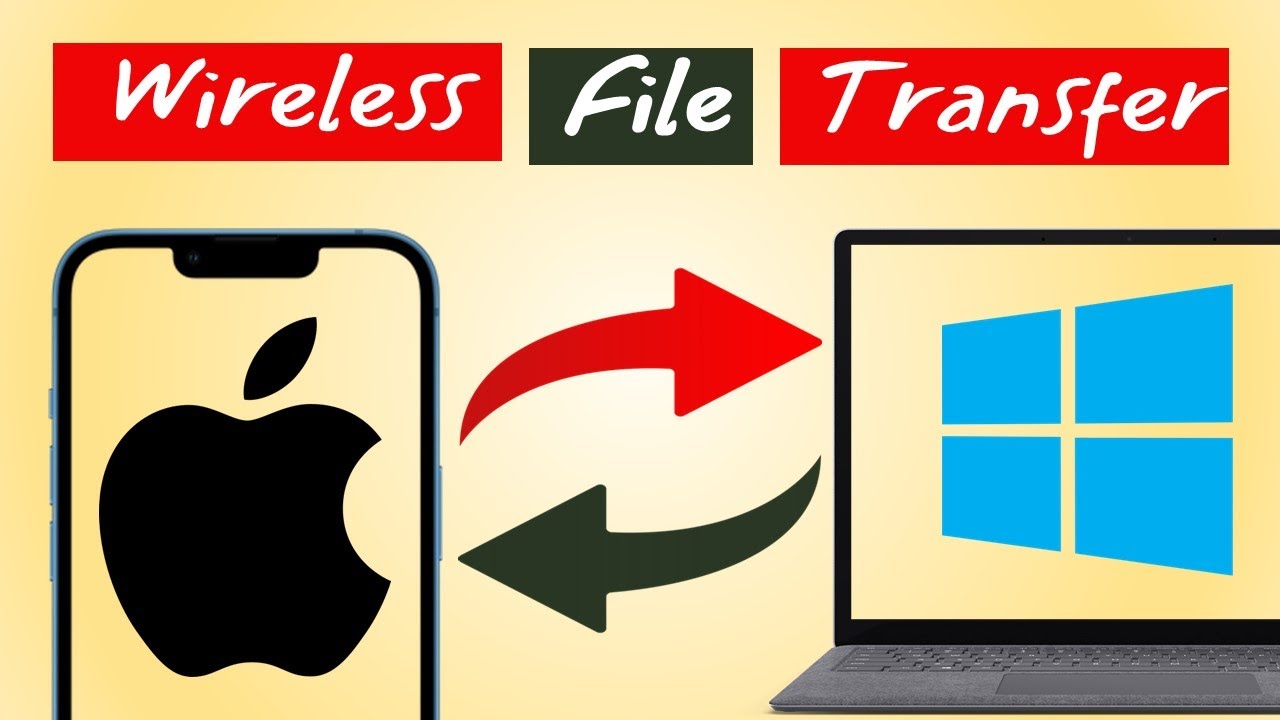Stai cercando alcune soluzioni per trasferire dati da iPhone rotto a iPhone nuovo? Se è così, sei arrivato sulla pagina giusta. Indipendentemente dal fatto che il tuo iPhone sia disponibile per l'uso o non funzioni affatto, tutti i metodi affidabili e praticabili sono elencati di seguito. Andiamo subito al sodo!
Il modo migliore per trasferire dati da iPhone rotto a iPhone nuovo
Se il tuo vecchio iPhone ha uno schermo rotto e desideri trasferire alcuni dati essenziali o tutto ciò che è archiviato sul tuo iPhone rotto su un nuovo iPhone, ti consigliamo di utilizzare un software di trasferimento dati iOS professionale. Qui consigliamo EaseUS MobiMover. Questo affidabile strumento di trasferimento è in grado di:
Prima di procedere con questo metodo, assicurati che lo schermo del tuo iPhone possa essere toccato e funzionante normalmente. Questo perché quando colleghi il tuo iPhone al computer, potrebbe essere necessario digitare il codice di accesso dello schermo per sbloccare lo schermo e toccare "Affidabile" sullo schermo del tuo iPhone.
Ecco come trasferire i dati dall'iPhone rotto al nuovo iPhone senza iCloud o iTunes:
Passo 1. Connetti entrambi gli iPhone al computer con dei cavi USB e clicca su "Autorizza questo computer" sui dispositivi. Avvia EaseUS MobiMover e seleziona il trasferimento "Tra due positivi iOS" nella schermata principale. Imposta il trasferimento dal vecchio al nuovo e poi clicca su "Inizia".
Passo 2. MobiMover ti permette di trasferire tutti i tipi di dati in un solo click. Seleziona le categorie dal vecchio iPhone e poi clicca su "Trasferisci".
Passo 3. Il programma inizierà dunque a trasferire i dati. Quando avrà finito, vai sull'altro iPhone per verificare la presenza dei file trasferiti.
Come trasferire dati da un iPhone rotto a un nuovo iPhone con iCloud
Oltre a utilizzare un software di terze parti, puoi anche utilizzare il servizio iCloud ufficiale per sincronizzare o trasferire dati da un iPhone a un altro, soprattutto quando il tuo iPhone rotto non funziona normalmente. Tieni presente che iCloud offre solo 5 GB di spazio di archiviazione gratuito per ciascun account ID Apple.
Se lo schermo del tuo vecchio iPhone non può essere toccato o utilizzato normalmente, puoi anche utilizzare iCloud o trasferire i dati sul tuo nuovo iPhone solo se hai eseguito il backup dei dati dal tuo vecchio iPhone su iCloud. Il modo in cui puoi anche trasferire i dati da un iPhone perso/morto/danneggiato/distrutto al nuovo iPhone utilizzando il backup iCloud.
Ecco come trasferire i dati da un iPhone rotto al nuovo iPhone 13/14/15 utilizzando iCloud:
Passaggio 1. Per eseguire il backup dei dati del tuo vecchio iPhone, vai su Impostazioni > [il tuo nome] > iCloud.
Passaggio 2. Seleziona servizi e app > Backup iCloud > Esegui il backup adesso.
![eseguire il backup dell'iPhone tramite iCloud]()
Passaggio 3. Sul tuo nuovo iPhone, segui le istruzioni visualizzate sullo schermo > App e dati > Ripristina da backup iCloud.
Passaggio 4. Accedi al tuo ID iCloud.
Passaggio 5. Scegli i file che desideri ripristinare.
![ripristinare dal backup iCloud]()
Come trasferire dati da iPhone rotto a iPhone nuovo con iTunes
Oltre ad iCloud, puoi anche utilizzare iTunes per trasferire dati dal tuo vecchio iPhone a un nuovo iPhone. Similmente a EaseUS MobiMover, devi assicurarti che lo schermo del tuo vecchio iPhone possa essere toccato e utilizzato normalmente.
Ecco come trasferire i dati dall'iPhone rotto al nuovo iPhone utilizzando iTunes con il computer:
Passaggio 1. Collega il tuo vecchio iPhone rotto al computer con cavi USB e avvia iTunes.
Passaggio 2. In iTunes, fai clic sull'icona Dispositivo > Riepilogo.
Passaggio 3. Fai clic su Questo computer > Esegui il backup adesso.
![eseguire il backup dell'iPhone tramite iTunes]()
Passaggio 4. Scollega il vecchio iPhone e collega invece il tuo nuovo iPhone.
Passaggio 5. Fai clic sull'icona Dispositivo > Riepilogo > Questo computer > Ripristina backup.
![Ripristina da iTunes]()
Conclusione
In questo post ho discusso con te come trasferire dati da un iPhone rotto a un nuovo iPhone in tre modi efficaci. Tra questi, EaseUS MobiMover è consigliato soprattutto finché il tocco sullo schermo funziona normalmente.
Domande frequenti su come trasferire dati da iPhone rotto a iPhone nuovo
Se hai ulteriori domande sull'argomento di oggi, ovvero come trasferire dati da un iPhone a un altro, puoi controllare le domande frequenti di seguito.
1. Come trasferire i dati da un iPhone guasto/danneggiato/distrutto al nuovo iPhone?
Se disponi di un backup iCloud di questo vecchio dispositivo, puoi spostare i dati sul tuo nuovo iPhone utilizzando il backup iCloud senza che il vecchio iPhone sia danneggiato. In caso contrario, si consiglia di provare a utilizzare un software di recupero dati iPhone per recuperare tutto il contenuto.
2. Come posso recuperare i dati da un iPhone rotto che non si accende?
Se non hai mai eseguito il backup del tuo iPhone e desideri recuperare alcuni dati dal tuo iPhone guasto, è possibile farlo, ma non funziona al 100%. Si consiglia di provare EaseUS MobiSaver Free, uno strumento professionale gratuito di recupero dati iOS.
3. Come posso trasferire tutto dal mio telefono rotto al mio nuovo telefono?
EaseUS MobiMover è in grado di farlo. Con questo affidabile software EaseUS, puoi trasferire qualsiasi cosa da iPhone a iPhone in un clic.